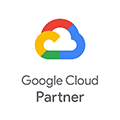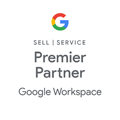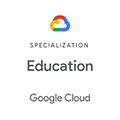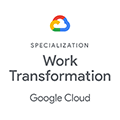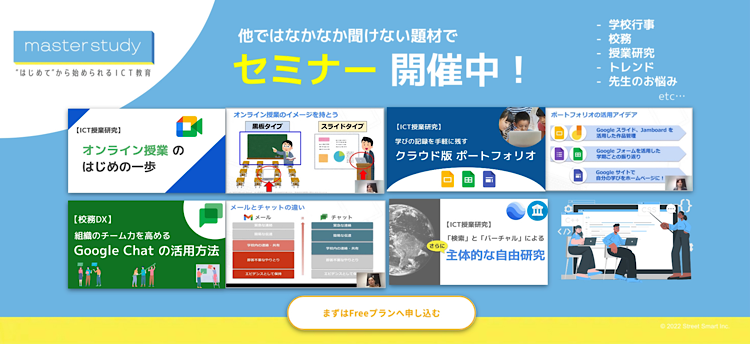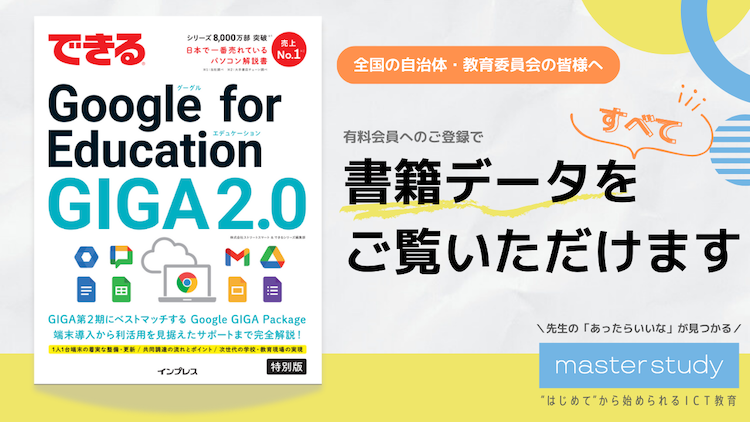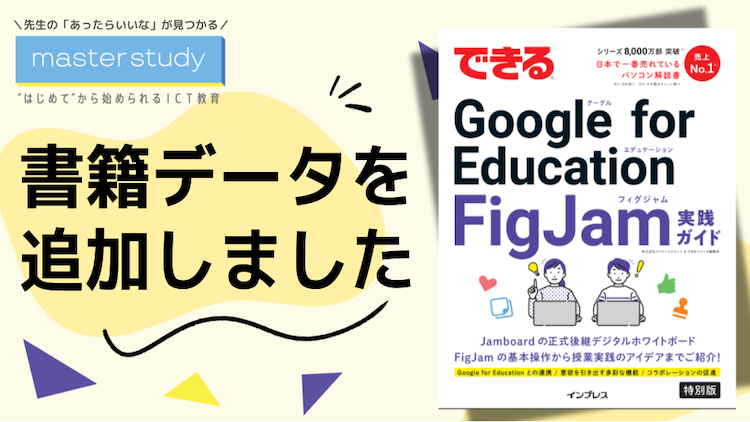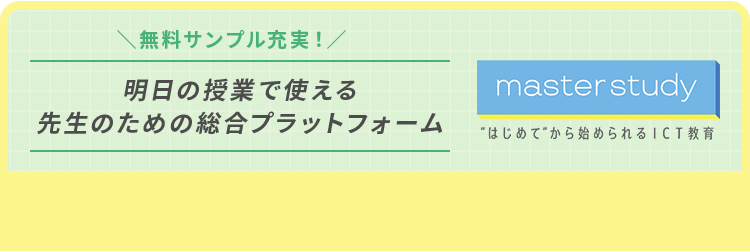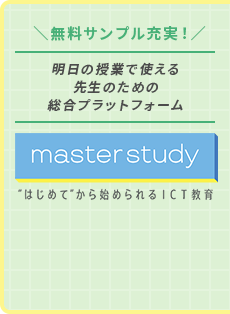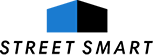【master study セミナー】校務DX:Google ドキュメント™ を活用した会議資料の作成方法を解説(スマートキャンバス機能)
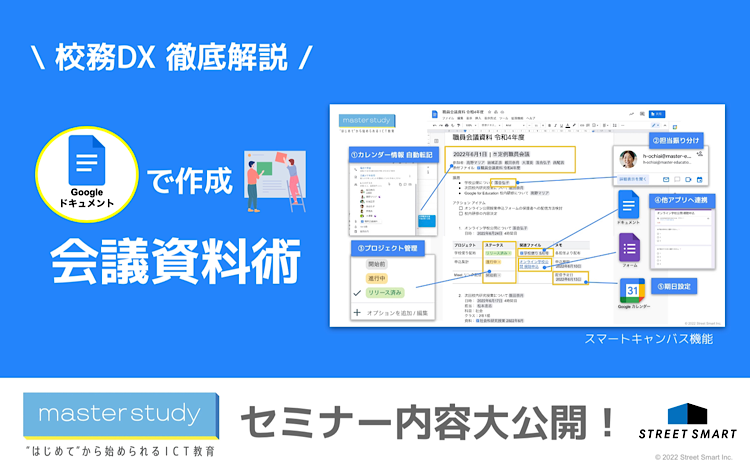
先生のための総合プラットフォーム『master study』では、セミナーを定期開催しています。学校行事や先生のニーズに合わせ、現在は「ICT授業研究」「校務DX」「特別企画」の3つのトピックで行っています。
前回は、大好評だったセミナーのひとつ「校務DX:職員会議をデジタル化する方法」の内容をご紹介しました。今回は、Google ドキュメントの「スマートキャンバス機能」を活用した、簡単かつ見やすく使いやすい『会議資料の作成方法』を具体的に解説します。ぜひご参考にしていただけますと幸いです。
?職員会議をデジタル化する方法はこちら
校務DX:職員会議をデジタル化する方法を解説
Google ドキュメントの「スマートキャンバス機能」を使った会議資料のイメージがこちら!
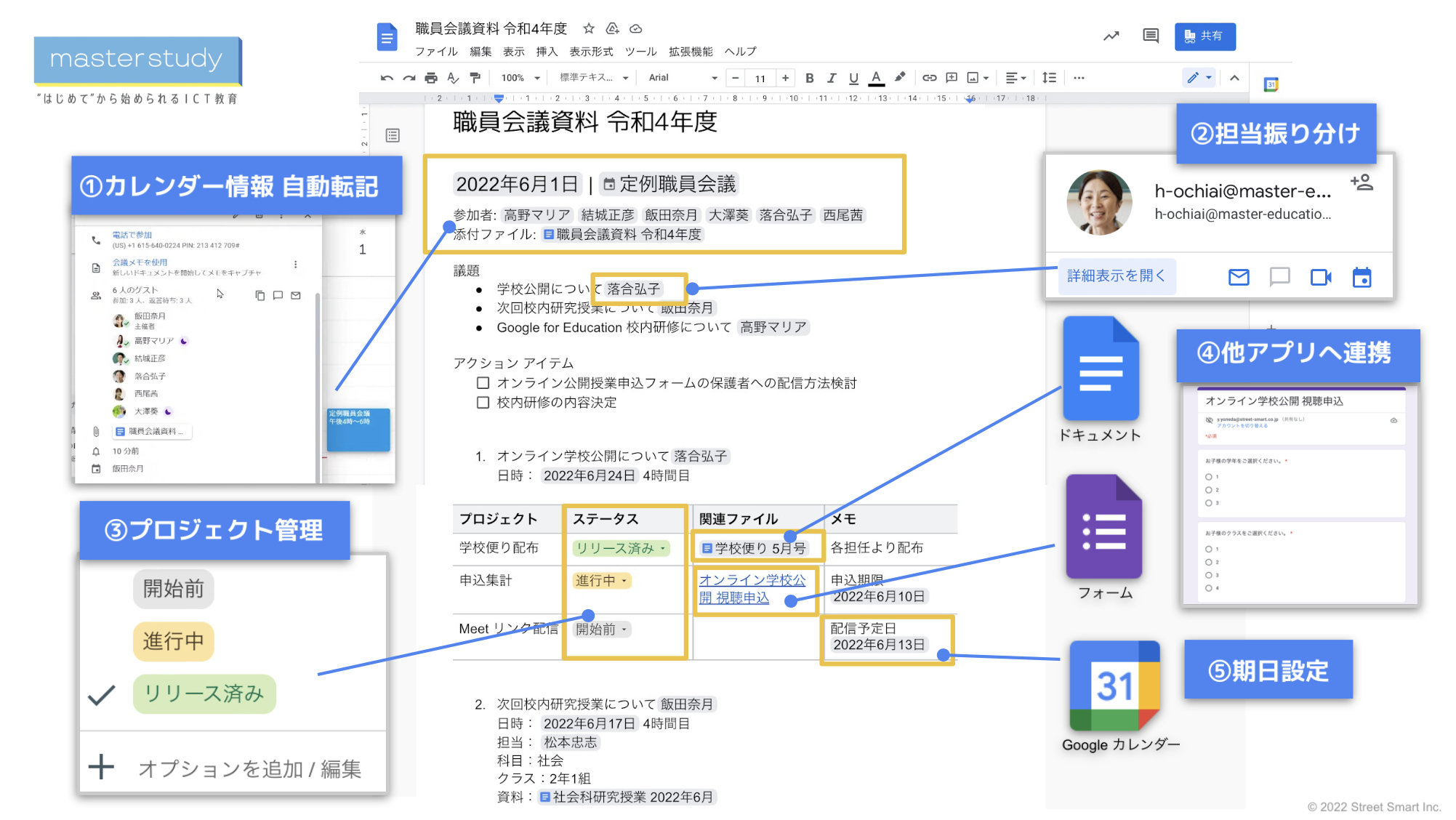
優秀なスマートキャンバス機能を活用すれば、Google ドキュメント以外のアプリとコラボレーションできるだけでなく、見やすくわかりやすい資料を簡単に作成できます。
❶Google カレンダー™ 情報 自動転記
Google カレンダーに記載されている「日程」「予定名」「参加 / 欠席者」「添付ファイル」などが、ボタンひとつで自動的に Google ドキュメントへ転記されます。
❷担当振り分け
資料作成を分担する際に、どの議題を誰が作成していくのか担当者を振り分けることができます。担当者には Gmail™ で通知がいくため、「伝え漏れていた!」ということがありません。
❸プロジェクト管理
ボタンひとつでプロジェクトに必要な表が作成され、ステータス欄にはプルダウンも自動で設置されます。
❹他アプリへの連携
Google Workspace for Education の特徴のひとつであるアプリ間の連携。特に会議資料などはさまざまな関連資料がありますが、簡単にリンク先を設置することができます。
❺期日設定
Google ドキュメント上でカレンダー表が出てくるため、「締切は○週間後にしよう」などを、視覚的に確認してその場で設定できます。
また Google ドキュメントは、同時に複数人で作成(共同編集)できるため、業務負担を分散できます。(※資料作成→上書き保存→メールで次の人に添付→追記、といったフローが不要です)
以下、ひとつずつ作成方法を解説します。
❶Google カレンダー情報 自動転記

【HOW TO】
転記したい場所に半角のアットマーク「@」を入力
→[@メニュー]が出てくるのでその中の[カレンダー予定]から、連動させたい予定(定例職員会議)をクリック
→[会議メモを挿入するタブ]をクリック
→Google ドキュメントに自動転記されます
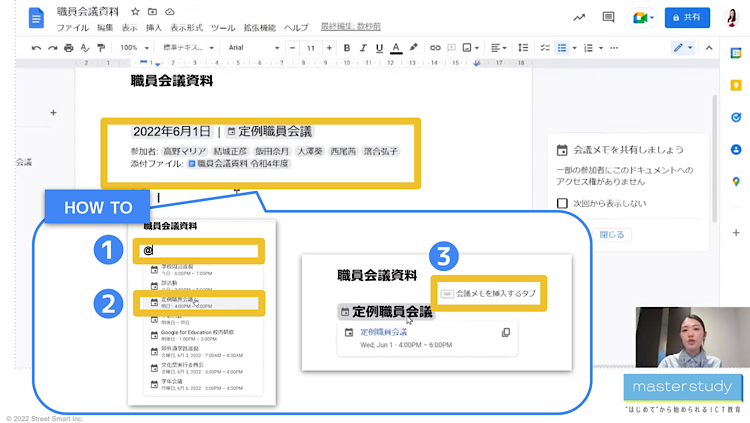
会議資料を新規で作成する場合、誰かに共有するまでは、その Google ドキュメントは自分しか見ることができない状態です。そこで、会議に参加するメンバーには、閲覧・編集できるように会議資料を共有する必要があります。それを見越した優秀な機能が「会議メモの共有」です。
[@]からカレンダーの予定を反映後、参加者として転記されたメンバーの中に会議資料を共有していないメンバーがいる場合、「会議メモを共有しましょう」とアナウンスが出ます。
アナウンスの下の[共有]をクリック
→権限を任意の権限に変更する(下記画像では[編集]に変更)
→[共有]をクリック
→参加者全員に会議資料の共有が完了します
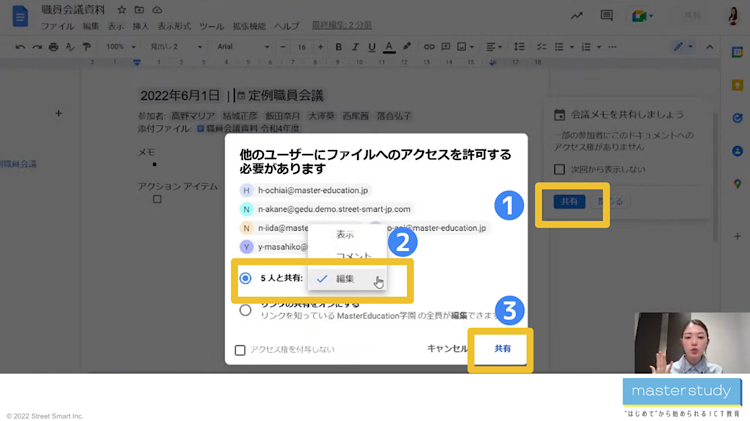
❷担当振り分け

【HOW TO】
担当者を入れたい場所に半角のアットマーク「@」を入力
→[@メニュー]内の[ユーザー]から、割り当てたいメンバーをクリック
→担当割り当て完了です
※割り当てられた先生の Gmail には名前が付けられた旨の通知が行きます
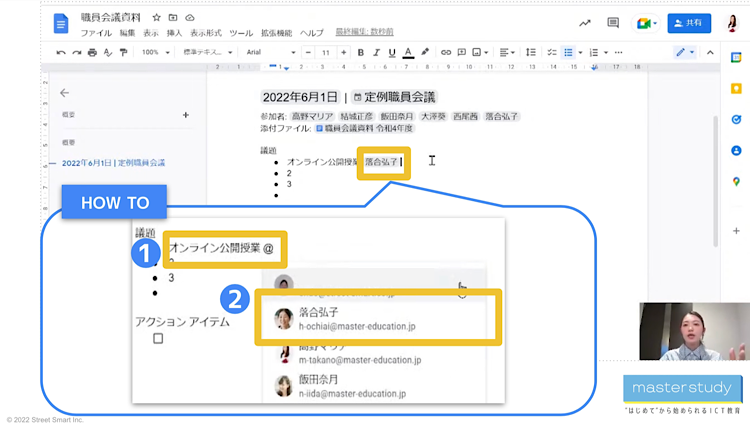
❸プロジェクト管理
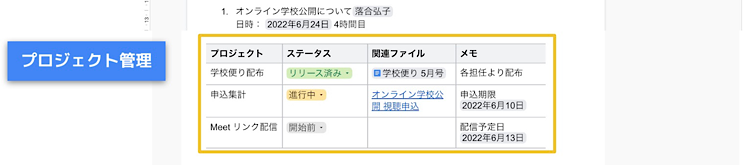
【HOW TO】
挿入したい場所に半角のアットマーク「@」を入力
→[@メニュー]内の[構成要素]から、[プロダクトのロードマップ]をクリック
→プロジェクト管理の雛形がドキュメントに反映されます
※ステータス欄のプルダウンの内容(開始前/進行中/リリース済み)は、自由に変更できます
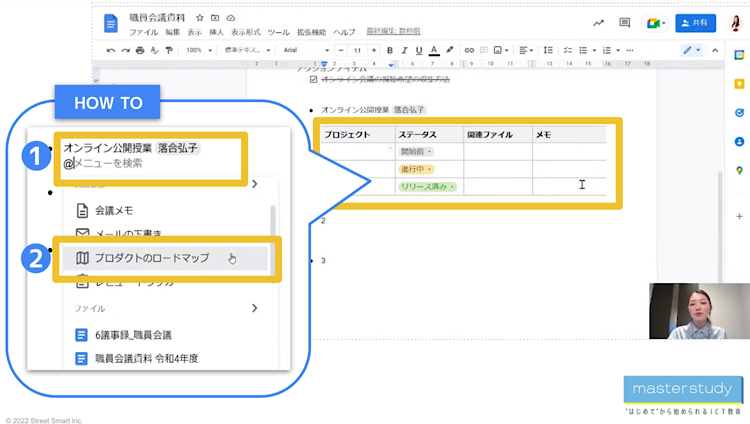
❹他アプリへの連携
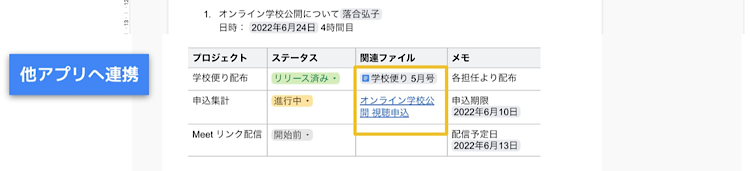
【HOW TO】
▼「@メニュー」から資料を連携したい場合
挿入したい場所に半角のアットマーク「@」を入力
→[@メニュー]内の[ファイル]から、該当する資料をクリック
(Google ドキュメント・Google スライド™・Google スプレッドシート™ で作成された資料が候補に出てきます)
→挿入完了です
※挿入しただけでは該当のファイルは共有されていないため、それぞれのファイルを別途共有する必要があります(共有されていないメンバーは、ファイルリンクをクリックしても開くことができません)
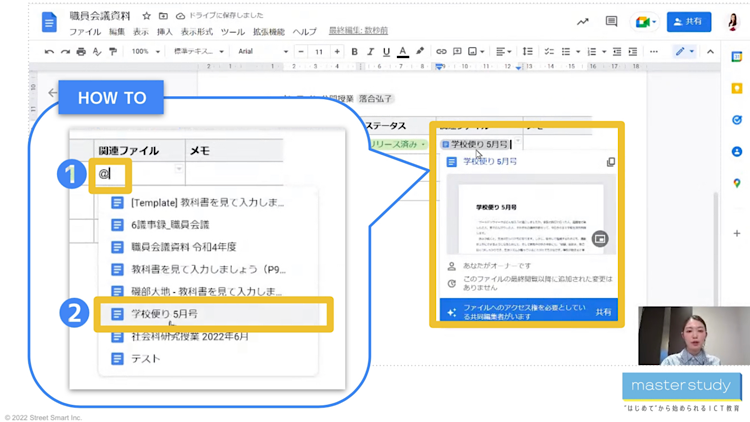
▼「@メニュー」で候補に出てこない資料を連携したい場合
(Google フォーム・ Google Jamboard™・Google サイト™ など)
Google フォームの場合は、プレビュー画面のURLをコピーする
→挿入したい場所に貼り付ける
→貼り付けたリンクを選択
→メニューバーの中の[リンクを挿入]をクリック
→鉛筆マークの[リンクを編集]をクリック
→テキスト欄をわかりやすい資料名に変更
→[適用]をクリック
※Google Jamboard などは、挿入したいファイルのURLをコピー&ペースト後、同様の方法で連携できます
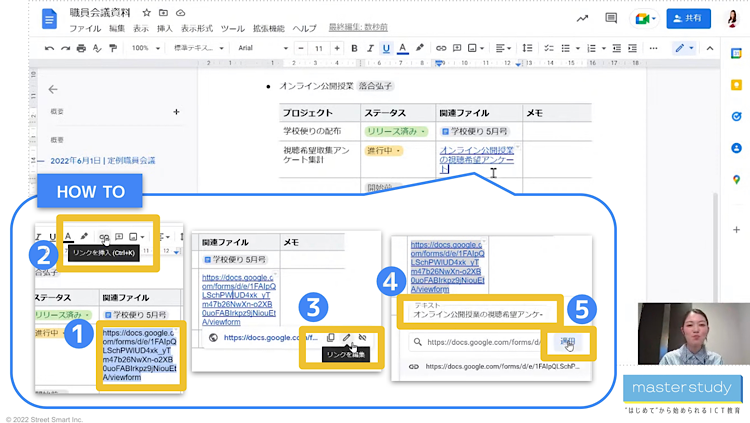
❺期日設定
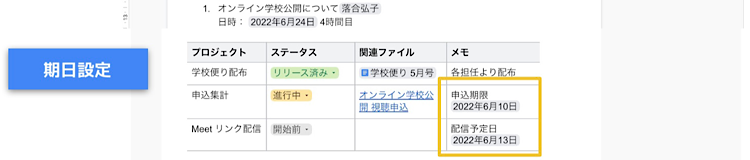
【HOW TO】
期日を挿入したい場所に半角のアットマーク「@」を入力
→[@メニュー]内の[日付]から、[日付]をクリック
→カレンダーが表示されるので設定したい日をクリックすると反映されます
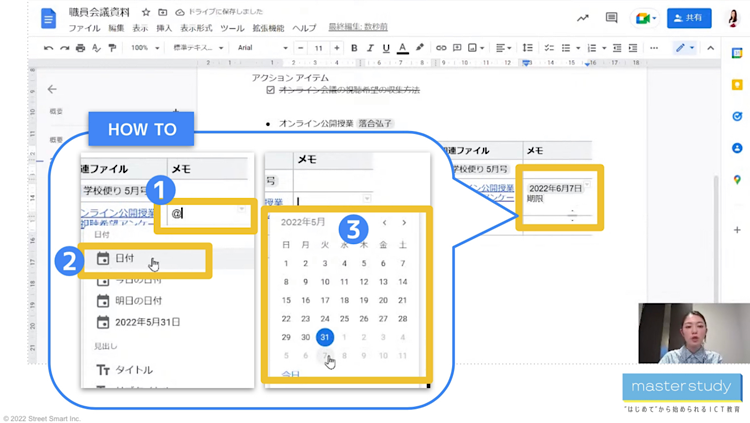
『@』で、資料作成を簡単かつスマートに!
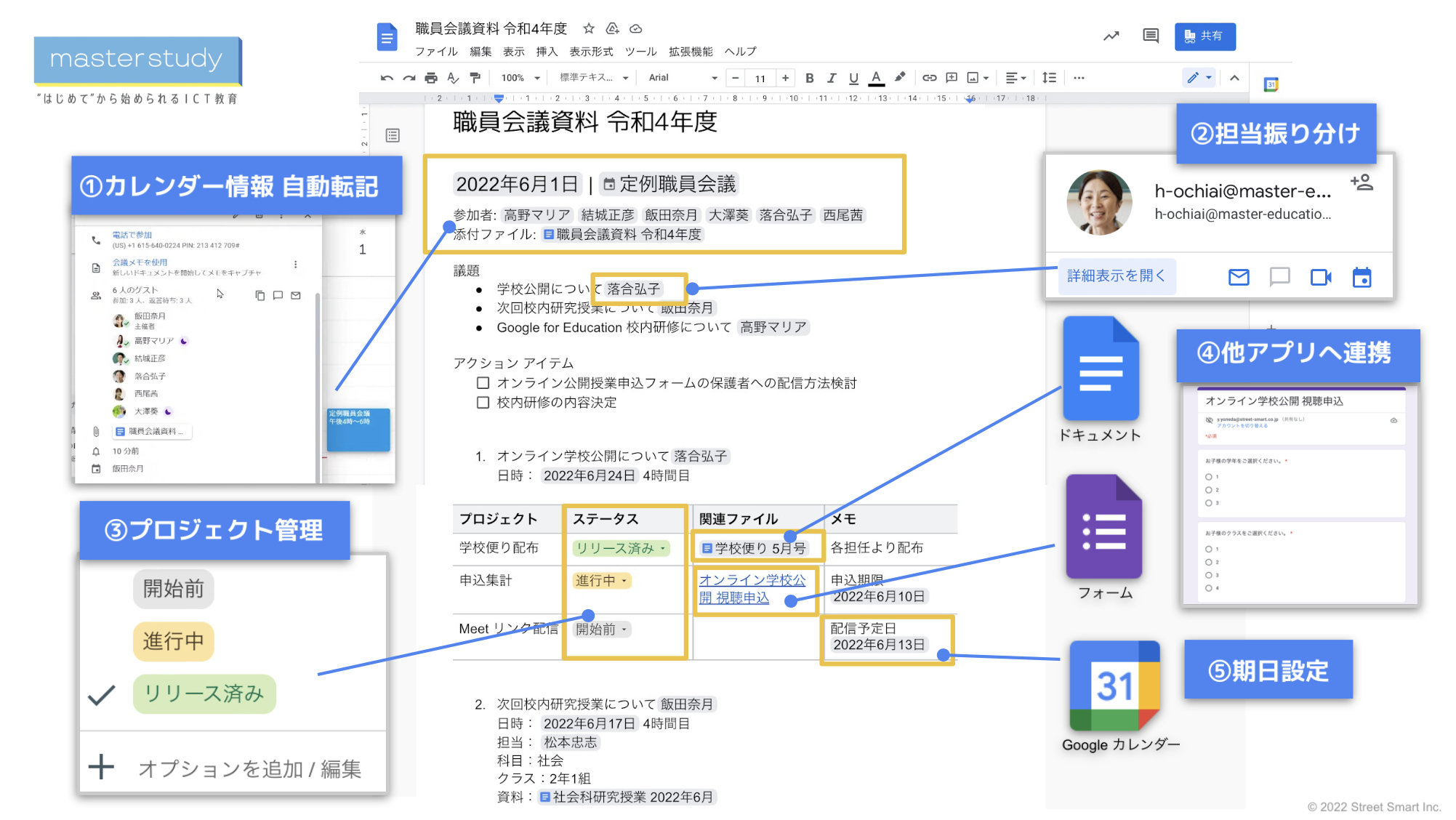
以上が、Google ドキュメントの「スマートキャンバス機能」を活用した、会議資料の作成方法をご紹介しました。
「スマートキャンバス機能」を活用することで、「この会議資料を確認すれば全てが分かる」という状態にできるだけでなく、Chromebook™ などの端末を会議に持っていくだけでペーパーレスな職員会議が実現できます。
Google Workspace for Education は、どんどん進化していると言えるほど、ユーザー目線に立ったアップデートが重ねられています。今回ご紹介できなかった機能もたくさんありますので、ぜひ『@』を入力して、Google Workspace for Education ならではの優秀な機能を活用していただけたらと思います。
『master study』では、今後も学校行事や先生のニーズに合わせたセミナーを開催!
今回のような、ひとつの題材を具体的かつ明日から使えるTipsを織り交ぜたセミナーを定期開催しています。学校行事や先生のニーズに合わせて今後も開催予定ですので、皆さまのご参加を心よりお待ちしております。
?まずはFreeプランで試してみる
『master study』
※セミナーは『master study』基本契約プランお申し込みで参加し放題です
校務負担を軽減するアイデア満載!「校務DX特別冊子」もmaster study内でダウンロードできます
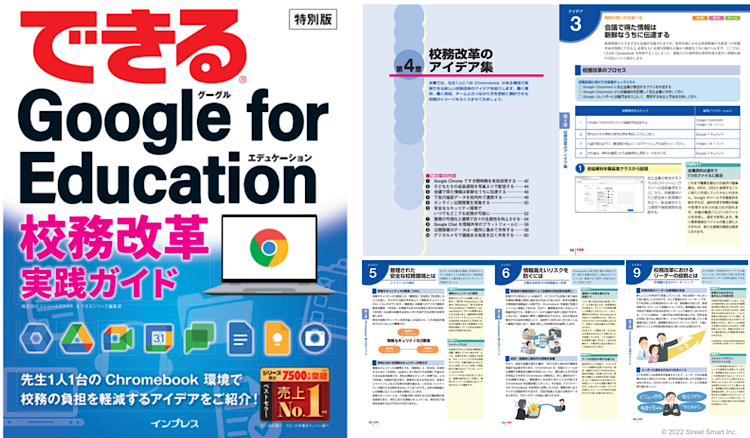
校務DXに関するさまざまなアイデアをまとめた「できる Google for Education 校務改革実践ガイド」も、master study内でダウンロードしていただけます。先生の1人1台 Chromebook™ 環境で働き方改革をどのように進めればよいか、改革の先にはどのような未来があるのかを具体的にイメージしていただけます。
?元教員のICTプロ考案!300以上の学年別教材テンプレが使い放題!
?Freeプランで試してみる 『master study』
?Google Jamboard 活用例?
小1算数 / ワークシート「かずの数え方」
印刷不要でプリントのように手書きできるため、小学1年生から使えます◎#masterstudyコンテンツ#無償トライアルでコピーして使えます#授業準備の負担軽減 https://t.co/99Vl1n5LLj pic.twitter.com/qZlHTkIvuD— ICT授業の教材テンプレ使い放題!??『master study/マスタースタディ』 (@masterstudy_jp) April 20, 2022
※Google ドキュメント、Google カレンダー、Gmail、Google スライド、Google スプレッドシート、Google Jamboard、Google サイトおよび Chromebook は、Google LLC の商標です。
ICT教育推進やGIGAスクール構想に関するご相談はストリートスマートへ
株式会社ストリートスマートは、2017年に Google 認定の Google for Education Professional Development Partner(専門的能力開発パートナー企業:「PDパートナー」)に認定されました。そして、これまでの教育機関への総合的なICT導入支援実績が認められ、2020年に国内で初めて Transformation (変革)分野の Specialization 取得パートナーとして Google より認定されました。
自治体や教育現場の皆さまが効率的かつ負担なくGIGAスクール構想やICT教育を推進できるよう、学校常駐型のICT支援員や各種研修など、ICTの導入から活用推進まで、さまざまなアプローチで皆さまに寄り添った支援を行っております。
お困りごとやお力になれることがございましたら、お気軽に弊社『Education事業部お問い合わせ窓口』へお問い合わせください。
〈Education事業部 お問い合わせ窓口〉
メールアドレス:info-edu@street-smart.co.jp
お問い合わせフォーム:https://master-education.jp/contact/
最新情報は弊社サイトMASTER EDUCATIONからご覧ください。
<MASTER EDUCATION>
https://master-education.jp/
※社内利用以外の二次利用は禁止されたコンテンツです。
※本資料に記載されている弊社の商号(株式会社ストリートスマート)以外の商号は
第三者の商号です。また、本資料に記載されているシステム名及びサービス名等、
並びにシステムのアイコン及びユーザーインターフェースのスクリーンショット等に
関する商標権及び著作権等の一切の権利は第三者に帰属しているため、原則として、
当該第三者の許諾なく利用することはできません。